У нас есть все в названии;) Из этого руководства вы узнаете, как удалить ключ продукта Windows с вашего старого компьютера, а затем установить его на новый компьютер с Windows. Благодаря этому вы сможете использовать ту же версию системы на новом ПК.

Если вы используете Windows с исходным ключом продукта, вам не нужно покупать систему заново, чтобы установить ее на новый компьютер. Microsoft позволяет пользователям Windows устанавливать ключи продуктов и, таким образом, активировать Windows на новых компьютерах. Для этого просто отключите ключ от старого компьютера, а затем установите его в новом.
Однако здесь стоит обратить внимание на один вопрос. Этот метод применяется только к ключу продукта, не присвоенному оборудованию. Если у вас Windows в OEM-версии, она назначается определенному компьютеру и поэтому не может быть установлена на новом оборудовании. Давайте теперь перейдем к руководству, как удалить ключ Windows и перенести его на новый компьютер.
Удаление ключа продукта
Для начала мы должны, конечно, получить ключ продукта, который мы связали с системой Windows на старом компьютере. С этой целью в системе Windows мы открываем программу под названием Command Line. Мы открываем его в режиме администратора. Вы можете найти его с помощью системного браузера Windows или начать использовать сочетание клавиш Windows + R +, затем введите cmd и Enter.
После открытия командной строки в режиме администратора введите основную часть окна, а затем — введите следующую команду с помощью клавиши «Ввод»:
slmgr.vbs / dlv
Если мы правильно выполним эту операцию, откроется инструмент под названием Windows Script Host. Мы найдем здесь информацию о нашей версии системы, а также ключ продукта. Теперь мы копируем ключ продукта и сохраняем его в безопасном месте.
То же самое можно сделать с помощью внешней программы ProduKey. Подробное руководство по поиску ключа продукта в Windows 10 — вы найдете в нашем отдельном тексте.
Теперь, когда у нас есть ключ продукта Windows, и когда мы скопировали все данные с компьютера, мы можем удалить ключ со старого ПК. Чтобы сделать это, введите следующую команду в командной строке и подтвердите следующую команду:
slmgr / upk ВАШ ПРОДУКТ КЛЮЧ
В поле ВАШ ПРОДУКТ КЛЮЧ, конечно, введите номер ключа продукта, который мы скопировали ранее. Так, например, slmgr / upk 1234567890. Процесс удаления может занять некоторое время.
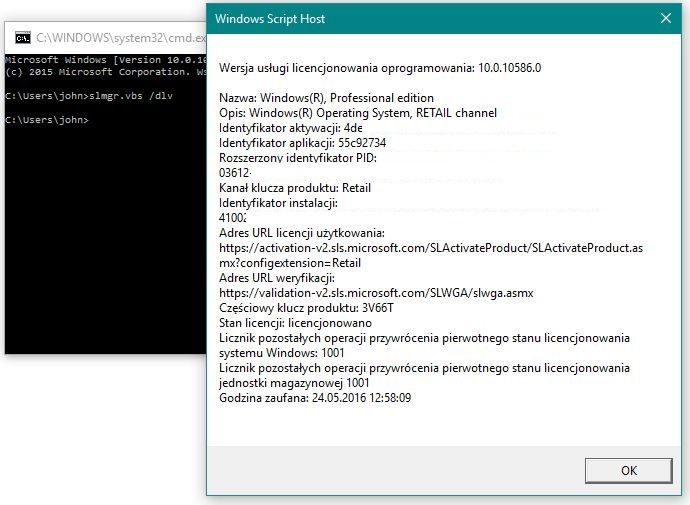
Установка ключа продукта Windows
Как только мы скопировали ключ продукта Windows и удалили его со старого компьютера, пришло время установить его в новом. Конечно, мы должны сначала установить систему Windows. Если вы просто устанавливаете систему, вы можете ввести ключ во время процесса установки. Однако, если по каким-то причинам мы уже установили Windows на новый компьютер, просто установите ключ продукта сейчас.
Для этого мы также запускаем командную строку в новом режиме администратора. Затем введите следующий код, который, конечно же, должен быть подтвержден с помощью Enter:
slmgr / ipk ВАШ ПРОДУКТ КЛЮЧ
В поле ВАШ ПРОДУКТ КЛЮЧ, введите — как и раньше — ключ продукта, скопированный нами со старого компьютера.
Вот и все, через некоторое время ключ будет установлен, и мы будем проинформированы об этом соответствующим сообщением. В конце вы также можете перезагрузить компьютер, и если вы используете более новые версии Windows (Windows 8, Windows 8.1, Windows 10), подключайтесь к Интернету. Ключ продукта будет отправлен в базу данных Microsoft и назначен для нашей учетной записи Microsoft. Это может занять некоторое время, но мы можем легко проверить это. Если вы не знаете, активирован ли ваш компьютер с Windows 10, обратитесь к отдельному руководству на страницах download.net.pl. Мы найдем ответы на все вопросы.
Наконец, сообщите нам, если описанный выше метод оказался слишком сложным для вас или что-то пошло не так с планом во время процесса удаления. Мы постараемся помочь и посоветовать другие решения.






